Como aumentar a velocidade de reprodução de um vídeo
Dois episódios a preço de um: veja como aumentar a velocidade de reprodução do vídeo no navegador (Netflix e YouTube)
Dois episódios a preço de um: veja como aumentar a velocidade de reprodução do vídeo no navegador (Netflix e YouTube)
Tem pouco tempo para terminar aquele vídeo do YouTube ou episódio de uma série na Netflix? É possível aumentar a velocidade de reprodução do vídeo para assistir mais rápido, claro, se não se incomodar com as cenas e diálogos corridos. Veja como fazer isso no YouTube ou na Netflix usando plugins de navegador (Chrome ou Firefox).
O YouTube já dispõe de um recurso para ajustar a velocidade do vídeo que está sendo reproduzido, uma vez que esta configuração seja mudada, ficará padrão em todos os outros vídeos reproduzidos na conta.
No computador:
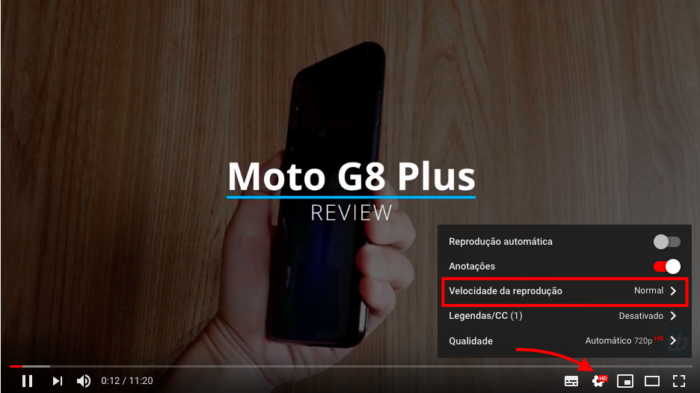
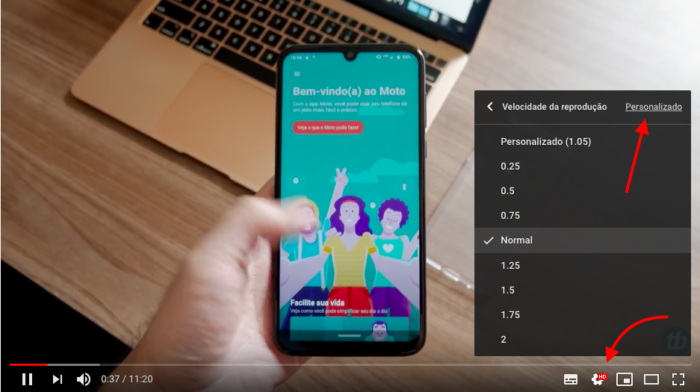
No smartphone basta tocar no ícone das três bolinhas para abrir o menu, durante a reprodução do vídeo e escolher a opção para ajustar a velocidade.
Diferente da versão de desktop do YouTube, não é possível personalizar o ajuste de velocidade da reprodução. O recurso fica limitado a 0,25x, 0,5x, 0,75x, 1,25x, 1,5x, 1,75x e 2x.
Fato que a Netflix já vem testando o controle da velocidade de reprodução há um tempo, mas lançou o recurso oficialmente apenas no Android.
Entretanto, há extensões no navegador que fazem esse trabalho, seja no Google Chrome ou no Firefox.
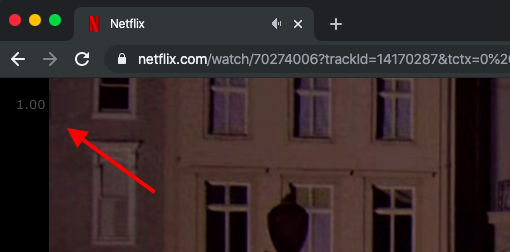
Se o controle não aparecer, aperte “V” para exibi-lo.
A extensão tem o mesmo funcionamento no Firefox, basta baixar e instalar a Video Speed Controller.